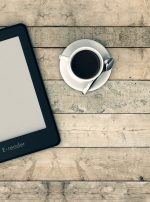Lukt het downloaden van een digitaal boek (ebook) niet? Vervelend, maar meestal is er een simpele verklaring voor (en dus ook een simpele oplossing). We bespreken hier een aantal mogelijke oorzaken en handige tips.
Ik heb geen email met link ontvangen
Na de betaling (bijvoorbeeld met iDeal of MrCash) kom je automatisch weer op de website van Lees.nl terecht (niet wegklikken, wacht daar even op). Daar staat dan een download-link. Je kunt daarop klikken en het digitale boek direct downloaden. Los daarvan sturen we direct ook een email met een download-link. Als je deze niet ontvangen hebt, is de mail zo goed als zeker in je spamfolder beland. Veel emailsoftware vindt emails van onbekende afzenders verdacht als daar een link in staat (en helemaal als dat twee links zijn, zoals voor ePub en PDF). Kijk dus even in je spamfolder. Als je hem daar vindt, markeer dan de berichten van Lees.nl als zijnde geen spam.
Ik kan het gedownloade bestand niet vinden
Na aankoop verschijnt er een download-link op de webpagina. Los daarvan ontvang je ook een email-bericht dezelfde link in staat. Je hoeft slechts één keer te klikken op deze link en het bestand zal automatisch gedownload worden. Dit is niet altijd even duidelijk te zien (afhankelijk van de webbrowser die je gebruikt).
Je vindt het bestand in de Downloads-map in de Finder (Mac) of Verkenner (Windows). Of op het bureaublad, wanneer dit ingesteld is als download-locatie. Het gaat om een PDF en/of EPUB bestand.
Kun je het niet vinden, zoek dan in de Verkenner (of de Finder) naar de bestandsnaam, b.v. Fotograferen-met-een-Canon-750d.pdf
Klik niet meerdere keren op de link als het niet lijkt te lukken (zie het laatste punt op deze pagina).
Downloaden op telefoon?
Je kunt een ebook downloaden op een telefoon, maar de werkwijze daarna verschilt enorm. Op de meeste toestellen wordt direct na het downloaden gevraagd met welk programma je het bestand wilt openen. Op een iPhone of iPad zit standaard een ebook-programma genaamd ‘Boeken’ (vroeger iBooks). Op een Android toestel moet je eerst een EPUB- of PDF-lezer downloaden. Zie deze pagina voor meer informatie.
Downloaden op (oude) iPads / iPhones
Op oude iPhones en iPads met iOS 11 of ouder kun je geen bestanden downloaden. Die oude versies hebben geen bestandsbeheer waar je een bestand kunt opslaan, zodat je ook geen losse bestanden kunt downloaden. Gebruik in dit geval een computer.
Hoe zet je het boek op een iPad?
De gebruikelijke manier is om het ebook via een computer te downloaden via de link. Vervolgens zet je deze over naar de iPad (naar iBooks) over via iTunes, via Boeken. Of op een Mac door het bestand simpelweg te openen. Het wordt dan weergegeven in iBooks en zal vervolgens (in de meeste gevallen) automatisch gesynchroniseerd worden met de iPad.
Een andere manier is om het ePub/PDF-bestand in je persoonlijke Dropbox / Google Drive / iCloud / OneDrive map te zetten en vervolgens deze app te openen op de iPad. Klik op het bestand, wacht tot het gedownload is en kies vervolgens OPENEN MET… Boeken.
Hier staat een uitgebreid stappenplan.
De downloadlimiet is overschreden
Klik niet te vaak op de download-link die je ontvangt. Eén keer is immers genoeg. Maar je kunt het eventueel vaker doen als je dat wilt, echter met een limiet van vijf keer. Om illegale verspreiding tegen te gaan, treedt er een downloadlimiet op als een boek vijf keer in korte tijd gedownload wordt. Neem contact met ons op als dit per ongeluk gebeurd is, dan heractiveren we de link. Maar zie ook het eerste punt op deze pagina, want waarschijnlijk staat het digitale boek al op je computer.